Cum să remediați problema ecranului de încărcare infinit Skyrim?

Aflați metode eficiente pentru a rezolva problema frustrantă a ecranului de încărcare infinit Skyrims, asigurând o experiență de joc mai fluidă și neîntreruptă.

Cu teme, autocolante, emoji și multe alte funcții, Messenger se simte umflat. Uneori, aplicația nu se deschide pe mobil, nu trimite mesaje și, într-un fiasco recent, Facebook Messenger nu reușește să afișeze mesajele recente. Dacă suferiți mai târziu, este timpul să remediați problema.
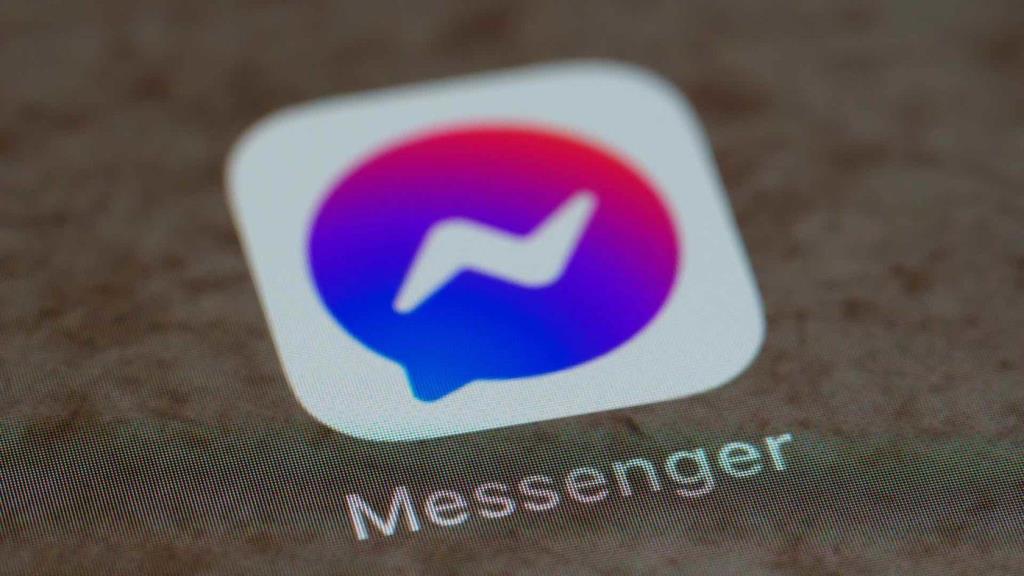
Dacă Facebook Messenger nu vă arată mesaje recente, poate fi confuz. Este posibil să fiți lăsat să așteptați să sosească mesaje noi și apoi să răspundeți în consecință. Să remediam problema Facebook Messenger care nu afișează mesajele.
1. Activați datele mobile pentru Messenger (iPhone)
Dacă ați dezactivat Datele mobile pentru Messenger, este timpul să le activați din aplicația Setări. Iată ce trebuie să faci.
Pasul 1: Deschideți aplicația Setări pe iPhone.
Pasul 2: Derulați la aplicația Messenger.
Pasul 3: Activați comutarea datelor mobile din următorul meniu.
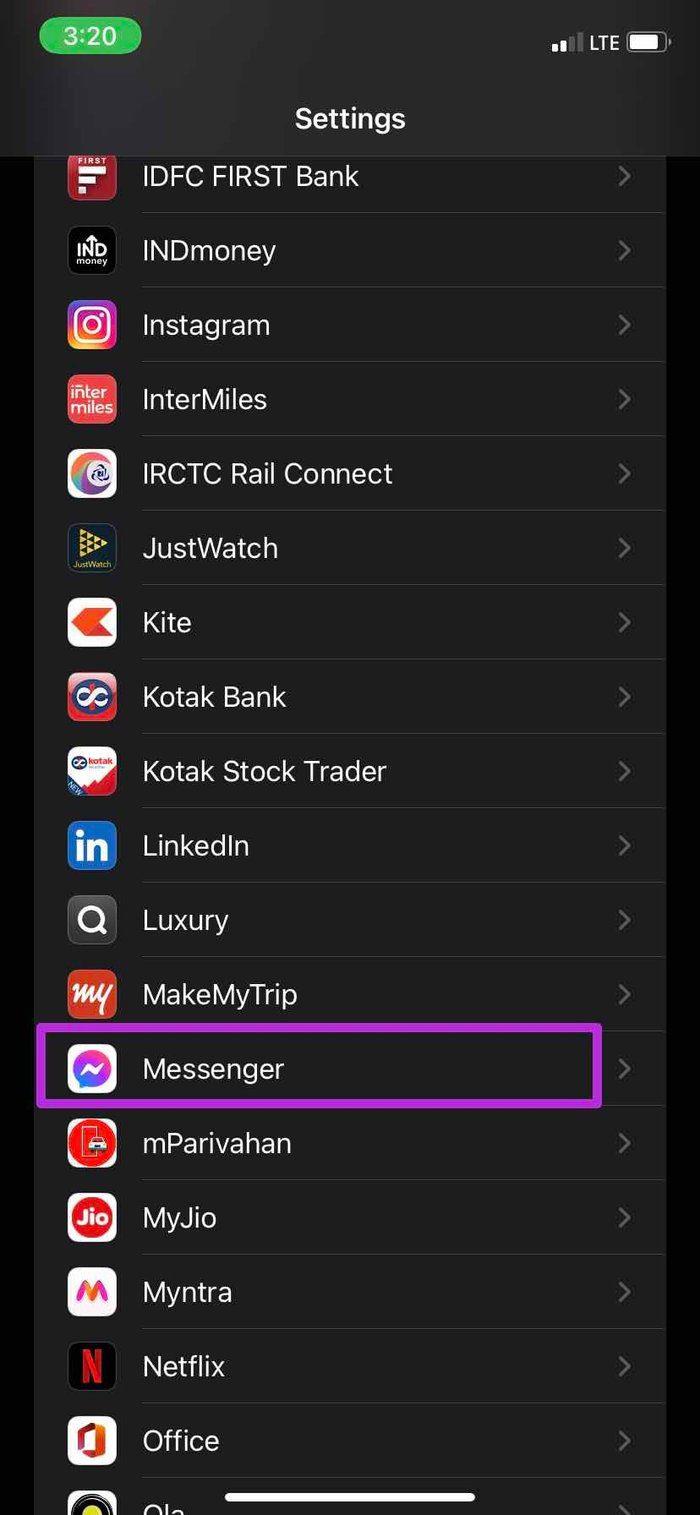
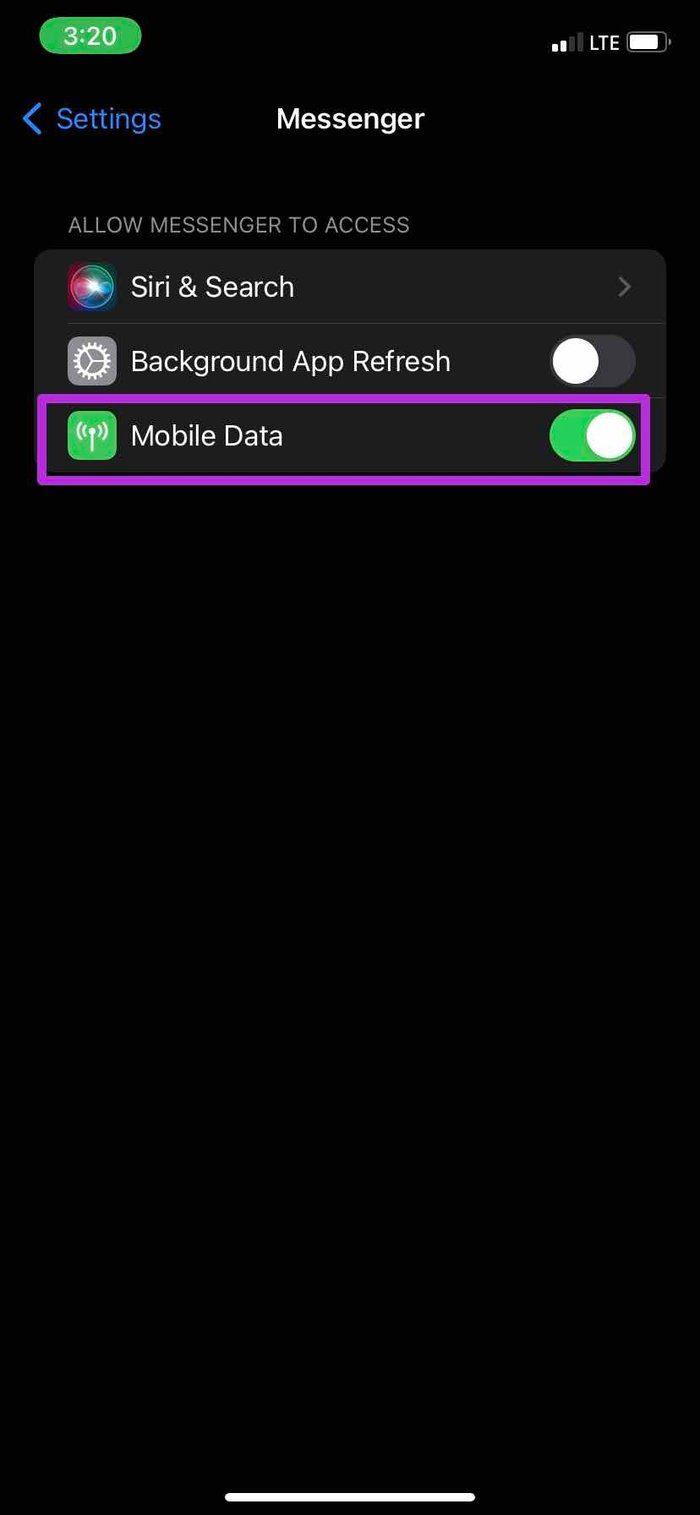
Deschideți aplicația Messenger și ar trebui să vedeți mesaje noi în aplicație.
2. Dezactivați modul de date scăzute (iPhone)
Modul de date reduse ajută la reducerea utilizării datelor mobile. Când modul Dara scăzut este activat, actualizările automate și activitățile de fundal sunt întrerupte, cum ar fi sincronizarea fotografiilor. Dacă sunteți într-o rețea mobilă lentă, vă veți confrunta cu probleme cu Facebook Messenger care nu afișează mesajele.
Trebuie să dezactivați modul de date scăzute pe iPhone. Iată cum.
Pasul 1: Deschideți aplicația Setări pe iPhone.
Pasul 2: Accesați meniul Date mobile.
Pasul 3: Selectați SIM-ul principal.
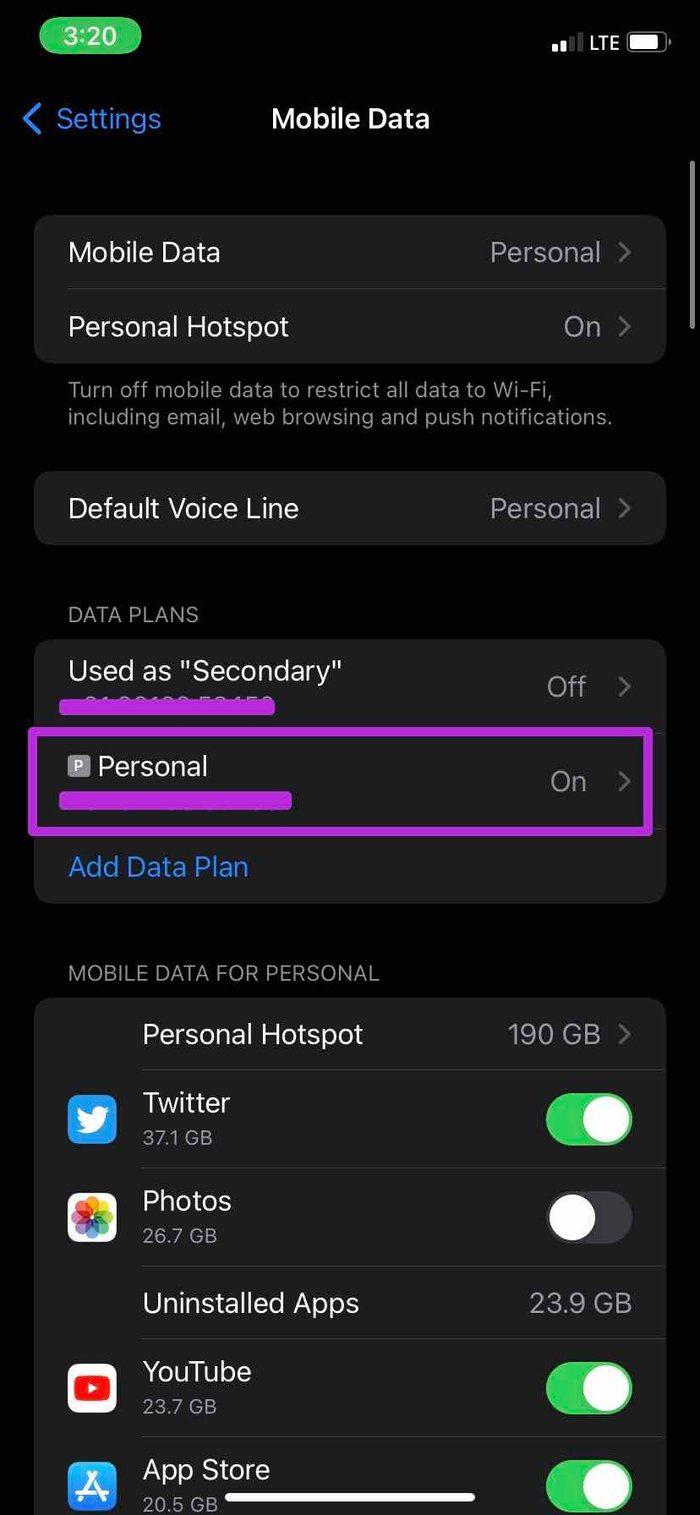
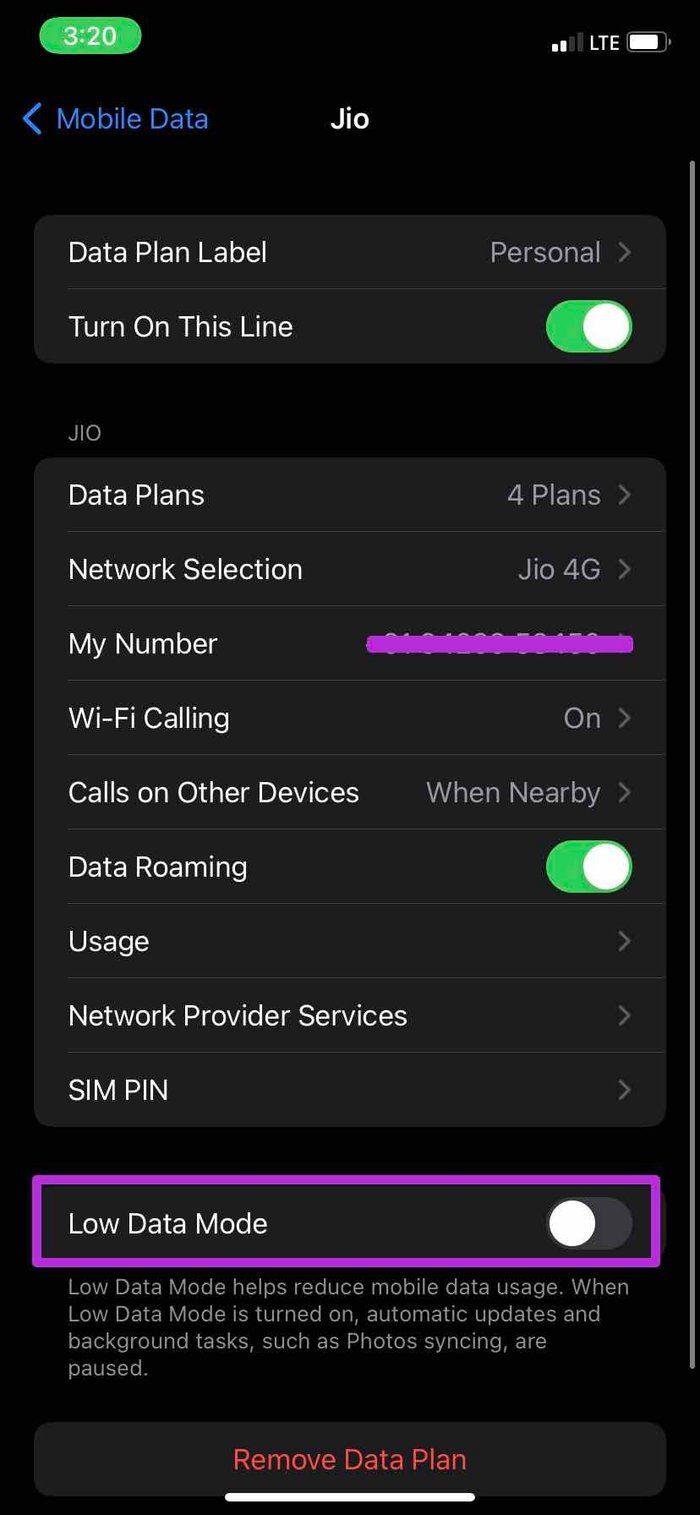
Pasul 4: Dezactivați „Modul de date scăzute” din următorul meniu.
Deschideți aplicația Facebook Messenger și sunteți gata să primiți mesaje noi în contul dvs.
3. Verificați serverele Facebook
Recent, compania a suferit perioade de nefuncționare uriașe, iar toate serviciile sale, inclusiv WhatsApp, Instagram și Messenger, au rămas inactive ore întregi.
Puteți folosi Twitter sau site-uri web precum Downdetector pentru a confirma timpul de nefuncționare al serverului Facebook. Vizitați Downdetector din linkul de mai sus și căutați Messenger. Veți observa vârfuri înalte de indignare.
Lăsați Facebook să rezolve problema din partea lor și apoi veți putea vedea mesaje noi în aplicația Messenger.
4. Force Stop Messenger (Android)
Dacă aplicația Facebook Messenger funcționează, puteți forța oprirea aplicației și a serviciilor conexe din meniul de informații despre aplicație. Iată cum.
Pasul 1: Găsiți aplicația Messenger din ecranul de pornire sau din meniul sertarului de aplicații.
Pasul 2: Apăsați lung pe pictograma aplicației și deschideți meniul de informații despre aplicație.
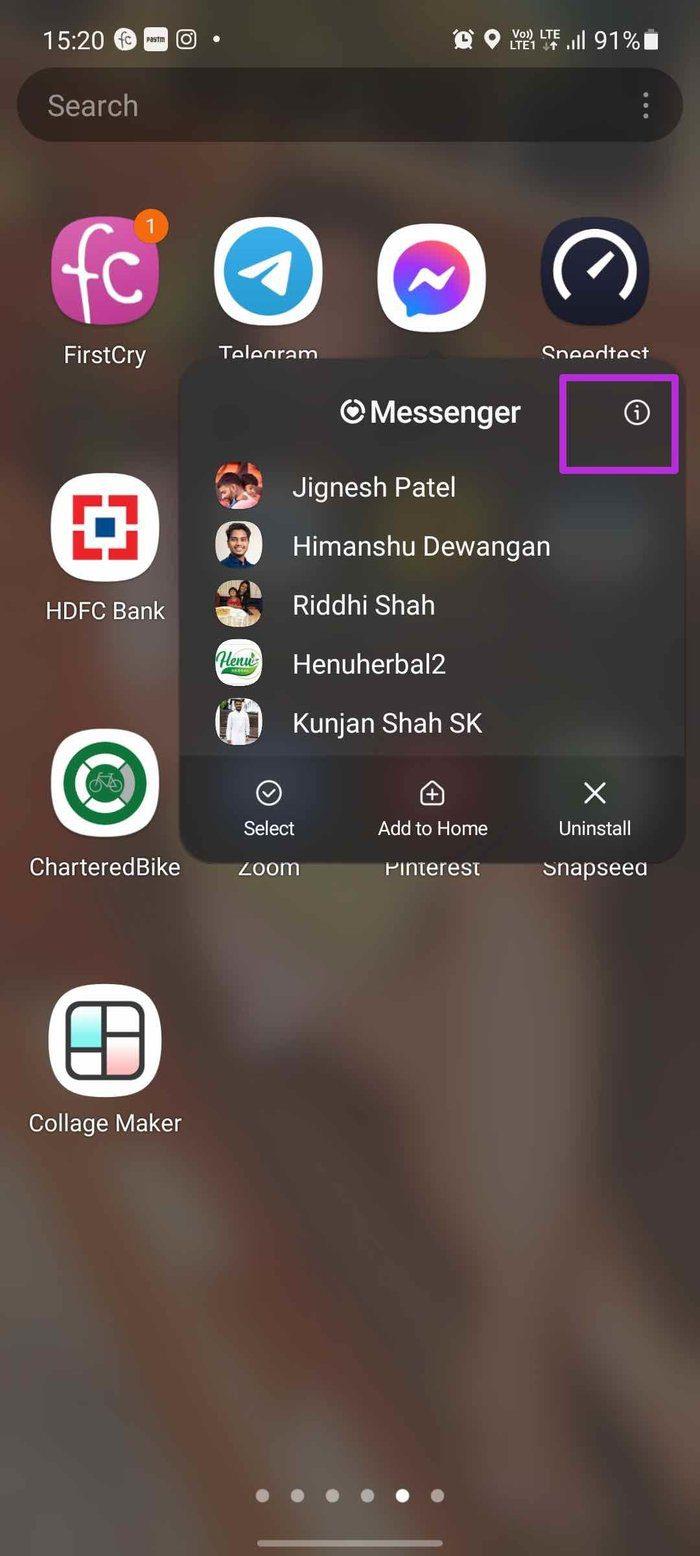
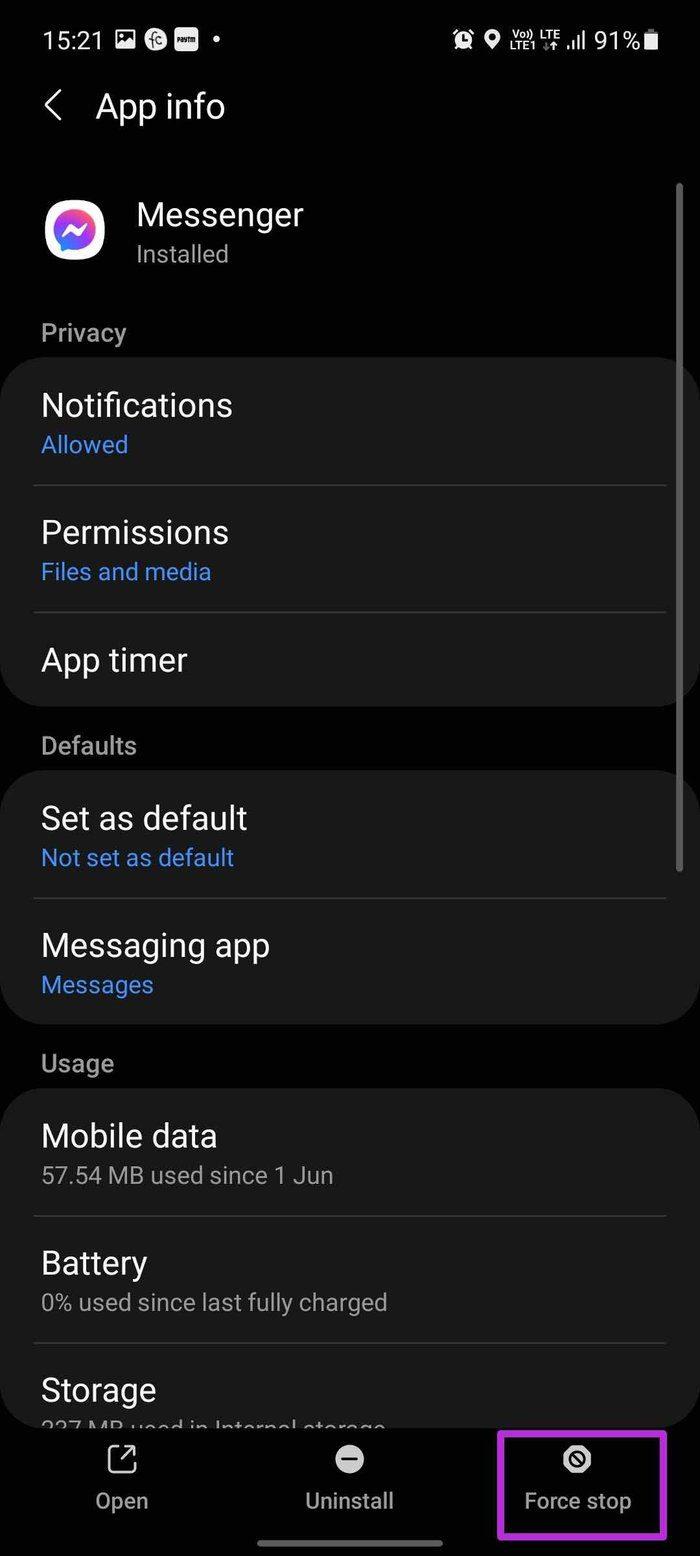
Pasul 3: Forțați oprirea Messenger și încercați să-l deschideți din nou.
Veți primi mesaje noi în aplicație.
5. Ștergeți cache-ul Messenger (Android)
Acest truc se aplică utilizatorilor cu putere. Dacă sunteți un utilizator intens de Messenger, aplicația poate colecta multe date cache în fundal. Supraîncărcarea unui astfel de cache poate duce la ca Messenger să nu afișeze cele mai recente mesaje pe Android. Trebuie să ștergeți memoria cache a Messenger și să încercați din nou.
Pasul 1: apăsați lung pe pictograma aplicației Messenger și deschideți meniul de informații despre aplicație.
Pasul 2: Accesați meniul Stocare.
Pasul 3: Apăsați pe Ștergeți memoria cache din butonul de jos.
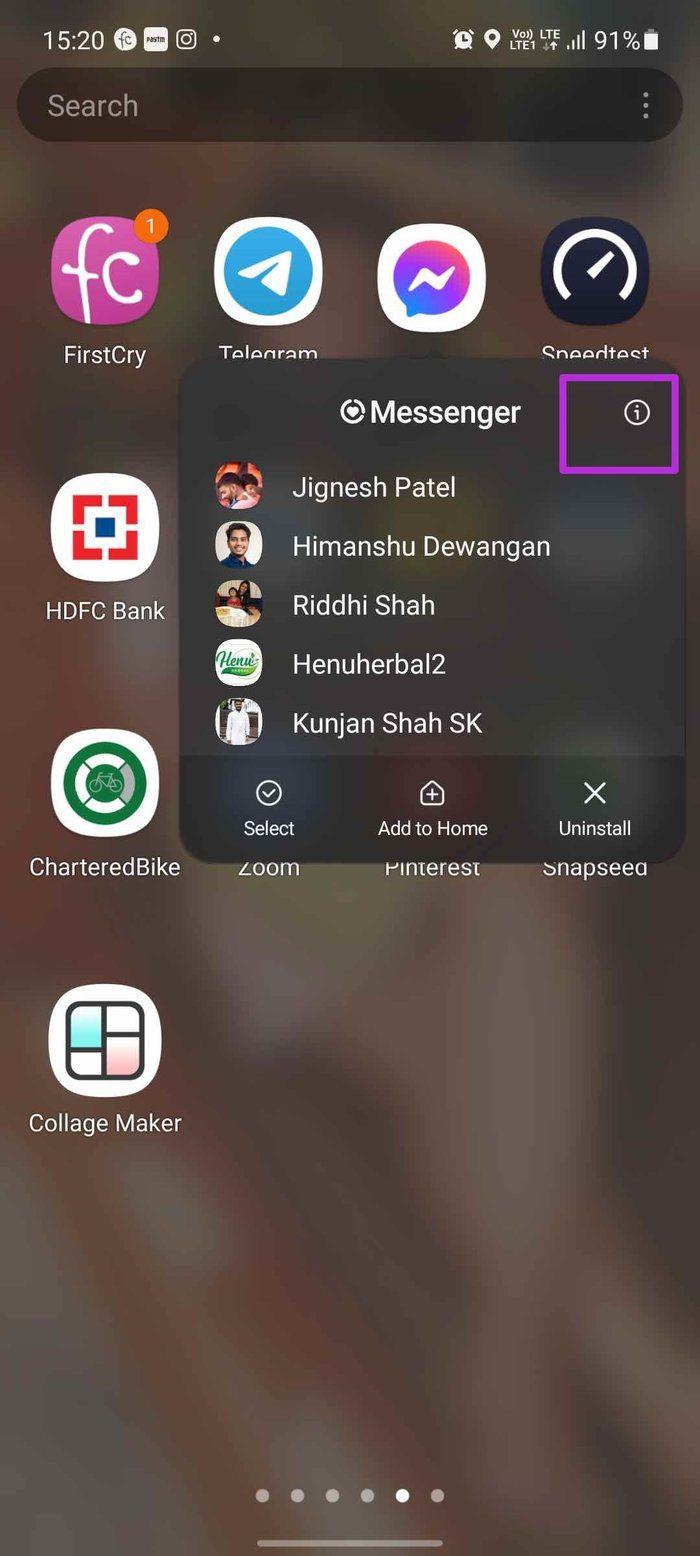
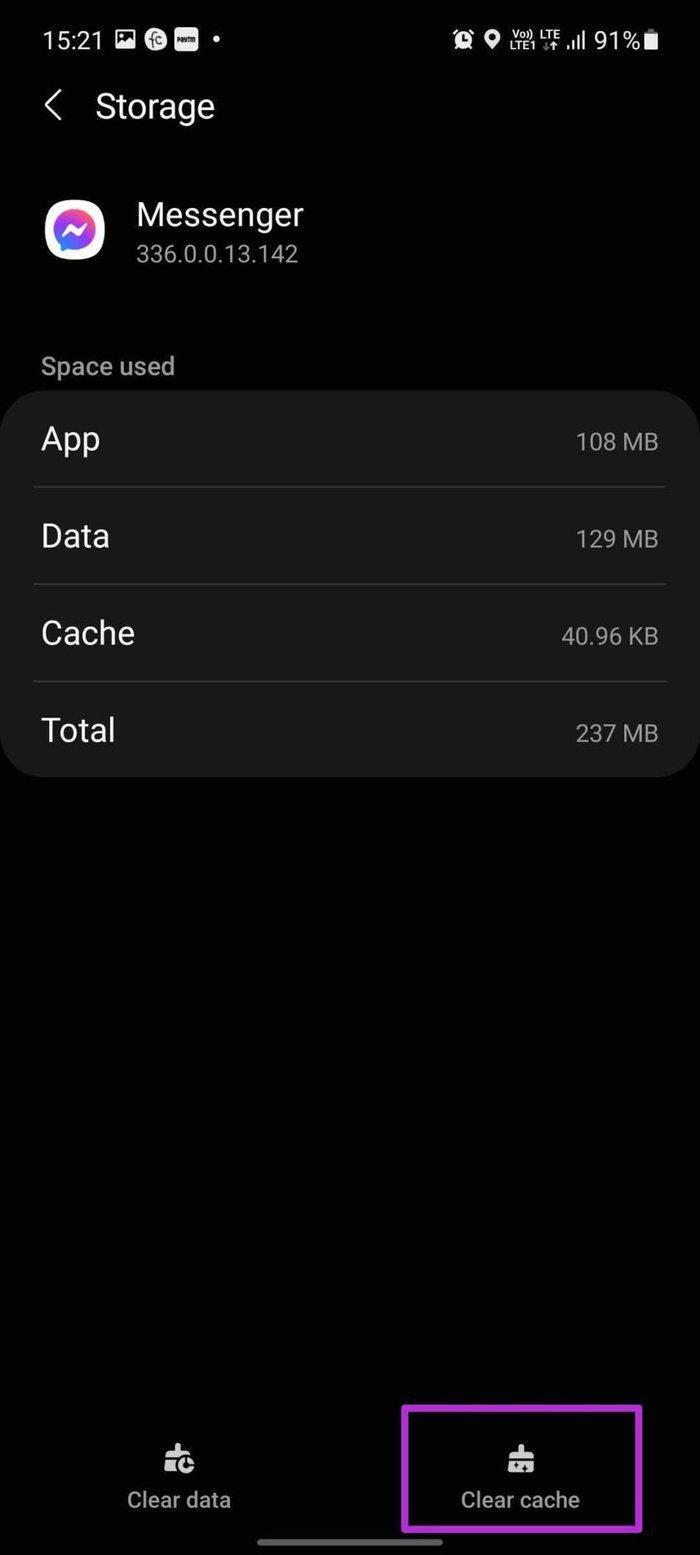
6. Actualizați aplicația Messenger
Facebook Messenger care nu afișează mesaje se poate datora unei aplicații învechite pe iPhone sau Android. La urma urmei, nu toată lumea are obiceiul de a actualiza aplicațiile de pe telefoanele lor.
Puteți accesa Google Play Store sau Apple App Store și puteți actualiza aplicația Messenger la cea mai recentă versiune.
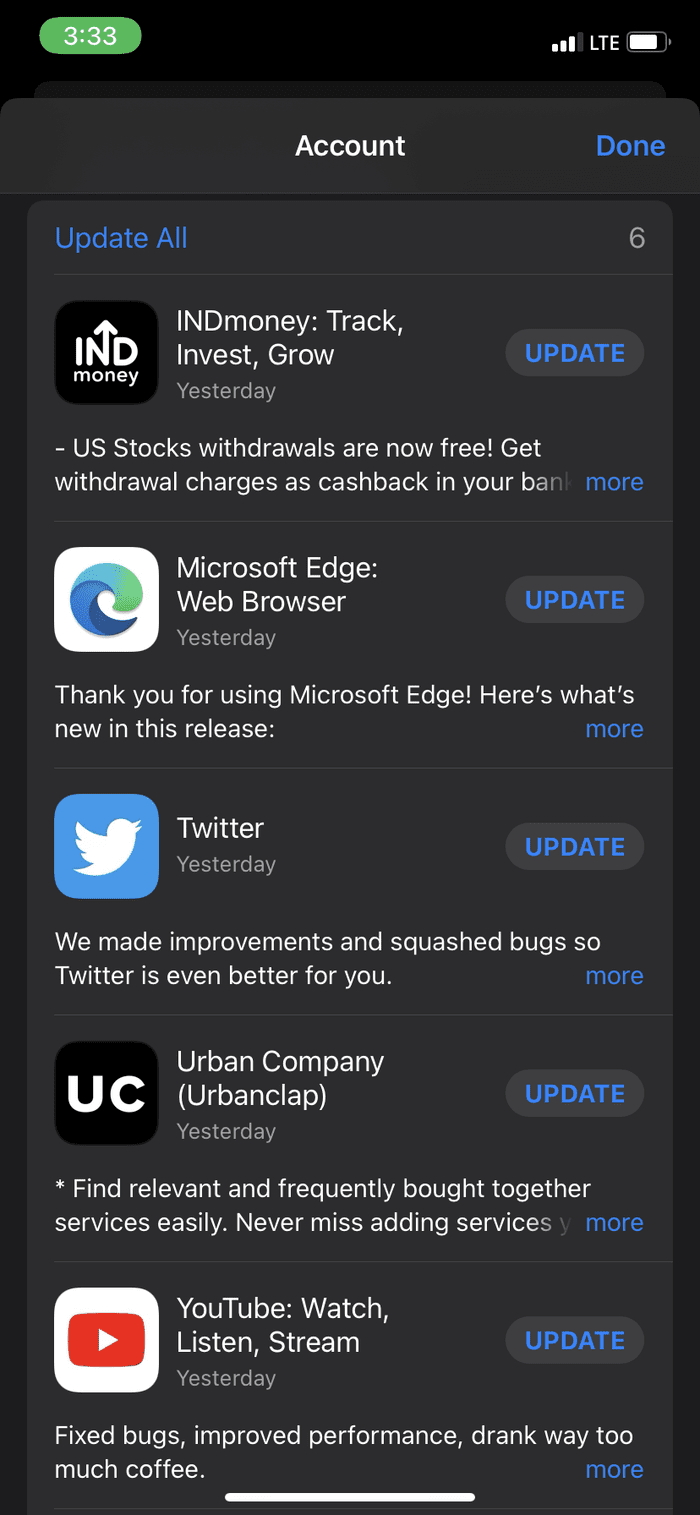
După ce ați actualizat cu succes Facebook Messenger la cea mai recentă versiune, deschideți aplicația și veți vedea mesaje noi de la prieteni și familie.
7. Utilizați Messenger Lite
Încercați aplicația Messager Lite dacă vă confruntați cu probleme în ciuda actualizării aplicației și a efectuării tuturor pașilor de mai sus. Messenger Lite vine cu câteva funcții eliminate și ar trebui să fie suficient de bun pentru a vă trimite mesaje prietenilor.
După cum sugerează și numele, Messenger Lite este o versiune redusă a Messenger. Nu este la fel de bogat în funcții precum aplicația principală Messenger. Dar își face treaba cu conversații normale pe Facebook. Descărcați aplicația din linkul de mai jos și încercați-o.
Descărcați Messenger Lite pentru Android
Începeți să primiți mesaje pe Facebook Messenger
Messenger care nu afișează mesaje vă poate conduce către rivali precum WhatsApp, Telegram sau Signal . Cu alte aplicații, pierzi integrarea Facebook. Pașii de mai sus ar trebui să vă ajute să remediați problemele cu Facebook Messenger.
Aflați metode eficiente pentru a rezolva problema frustrantă a ecranului de încărcare infinit Skyrims, asigurând o experiență de joc mai fluidă și neîntreruptă.
Nu pot lucra brusc cu ecranul meu tactil pentru reclamație HID. Nu știu ce mi-a lovit computerul. Dacă ești tu, iată câteva remedieri.
Citiți acest ghid complet pentru a afla despre modalități utile de a înregistra seminarii web live pe computer. Am împărtășit cel mai bun software de înregistrare a webinarului și instrumente de înregistrare a ecranului superior și de captură video pentru Windows 10, 8, 7.
Ați făcut clic accidental pe butonul de încredere din fereastra pop-up care apare după conectarea iPhone-ului la un computer? Doriți să nu aveți încredere în acel computer? Apoi, parcurgeți articolul pentru a afla cum să nu aveți încredere în computerele pe care le-ați conectat anterior la iPhone.
Vrei să știi cum poți reda în flux Aquaman chiar dacă nu este disponibil în țara ta pentru streaming? Citiți mai departe și până la sfârșitul postării, vă veți putea bucura de Aquaman.
Aflați cum să salvați cu ușurință o pagină web ca PDF și să descoperiți diverse metode și instrumente pentru conversia conținutului web în fișiere PDF portabile pentru acces offline și partajare.
Adăugați note la documentele dvs. PDF - Acest ghid cuprinzător vă va ajuta să adăugați note la un document PDF cu diferite metode.
Acest blog va ajuta utilizatorii să descarce, să instaleze și să actualizeze driverul Logitech G510 pentru a se asigura că pot utiliza pe deplin funcțiile acestei tastaturi Logitech.
Explorați pașii de depanare și metodele dovedite pentru a rezolva problemele întârziate în Rainbow Six Siege, asigurând o experiență de joc mai fluidă și mai plăcută
Acest blog îi va ajuta pe jucători să schimbe regiuni în League of Legends și să joace din diferite regiuni de pe tot globul.








